Utwórz skrót do zmiennych środowiskowych w systemie Windows 10
Zmienne środowiskowe w systemie operacyjnym to wartości zawierające informacje o środowisku systemowym i aktualnie zalogowanym użytkowniku. Istniały również w systemach operacyjnych przed Windows, takich jak MS-DOS. Aplikacje lub usługi mogą wykorzystywać informacje zdefiniowane przez zmienne środowiskowe do określania różnych rzeczy dotyczących systemu operacyjnego, na przykład do: wykryć liczbę procesów, nazwę aktualnie zalogowanego użytkownika, ścieżkę folderu do profilu bieżącego użytkownika lub pliki tymczasowe informator. Ostatnio omówiłem, jak wyświetlić te zmienne dla system, dla konkretnego użytkownika lub dla proces. W tym artykule chciałbym podzielić się z Wami sztuczką umożliwiającą przeglądanie lub edycję zmiennych środowiskowych bezpośrednio, z wiersza poleceń lub skrótu.
Reklama
Uwaga: począwszy od kompilacji 10547 systemu Windows 10 dostępny jest nowy edytor zmiennych środowiskowych. Zamiast kompaktowego pola tekstowego, teraz pokazuje każdą wartość w osobnym wierszu w formie tabeli! Ułatwia to edytowanie wartości i zmniejsza prawdopodobieństwo popełnienia błędów przez użytkownika.

Aby bezpośrednio otworzyć ustawienia zmiennych środowiskowych, możesz użyć specjalnego RUNDLL32 Komenda:
rundll32.exe sysdm.cpl, EditEnvironmentVariables
Wpisz go w oknie dialogowym Uruchom (Wygrać + r), wciśnij Wejść klucz i natychmiast uruchomi okno Zmienne środowiskowe.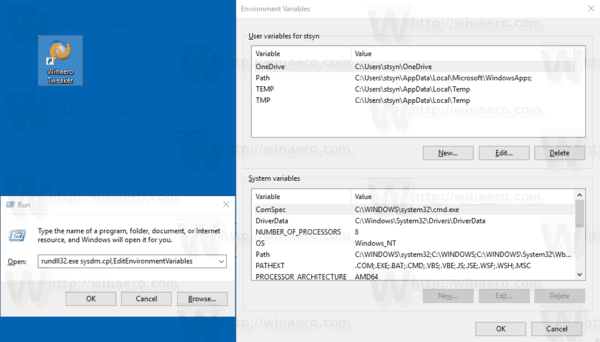
Możesz utworzyć skrót do tego polecenia, aby przypiąć je do menu Start lub do paska zadań, a nawet przypisać globalny skrót do tego skrótu. Oto jak można to zrobić.
Utwórz skrót do zmiennych środowiskowych w systemie Windows 10
- Kliknij prawym przyciskiem myszy puste miejsce na pulpicie. Wybierz Nowy - Skrót z menu kontekstowego (patrz zrzut ekranu).

- W polu docelowym skrótu wpisz lub skopiuj i wklej następujące informacje:
rundll32.exe sysdm.cpl, EditEnvironmentVariables
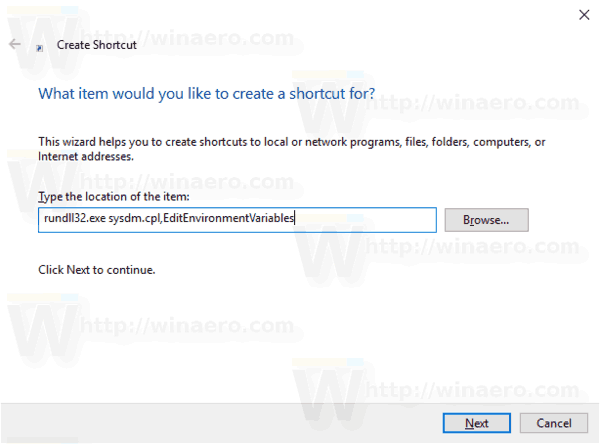
- Jako nazwy skrótu użyj wiersza „Zmienne środowiskowe” bez cudzysłowów. Właściwie możesz użyć dowolnej nazwy. Po zakończeniu kliknij przycisk Zakończ.

- Teraz kliknij prawym przyciskiem myszy utworzony skrót i wybierz Właściwości.
- Na Skrót możesz określić nową ikonę, jeśli chcesz. Możesz użyć ikony z pliku c:\windows\system32\sysdm.cpl.
- Kliknij OK, aby zastosować ikonę, a następnie kliknij OK, aby zamknąć okno dialogowe właściwości skrótu.

Teraz możesz przenieść ten skrót w dowolne dogodne miejsce, przypnij go do paska zadań lub do Startu,dodaj do wszystkich aplikacji lub dodaj do szybkiego uruchamiania (zobacz jak włącz Szybkie uruchamianie). Możesz także przypisz globalny skrót klawiszowy do Twojego skrótu.
Otóż to.

